- FAQ
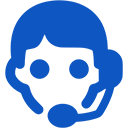
SSL-сертифікати
Платежі
Електронна пошта
FTP
Бази даних
Резервні копії
Сайти
Перенесення сайту з локального компʼютера на веб-хостинг
Спочатку зареєструйте акаунт на хостингу, введіть домен (ви можете зареєструвати його у нас, або ввести домен, що ви зареєстрували раніше у іншого оператора, або обрати один із наших безкоштовних доменів: *.ZZZ.com.ua / *.adr.com.ua / *.kl.com.ua).

Після цього перейдіть за адресою http://localhost/wp-admin, введіть ім'я користувача і пароль та в налаштуваннях в полі «Адреса WordPress (URL)» і «Адреса сайту (URL)» введіть адресу сайту на хостингу, наприклад: https://happyuser.zzz.com.ua.
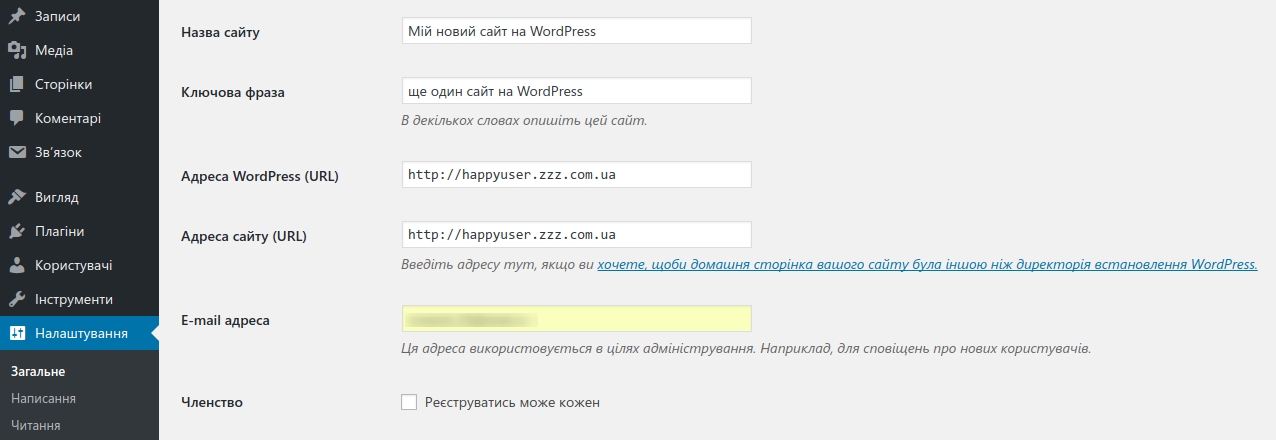
- Помістіть файли сайту в архів.
Для цього треба відкрити папку на локальному веб-сервері, перейти до папки з сайтом, виділити всі файли і запакувати в zip-архів. Можна перемістити цей архів до зручної нам папки, наприклад на робочий стіл, щоб потім було зручніше завантажувати через FTP. - Створити резервну копію бази даних в phpMyAdmin.
Увійдіть у phpMyAdmin (http://localhost/phpmyadmin), оберіть бажану мову, введіть ім'я користувача і пароль, натисніть «Ок».
В списку збоку виберіть базу даних сайту, натисніть «Експорт» вгорі і «Ок» внизу.
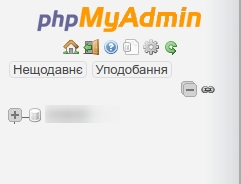
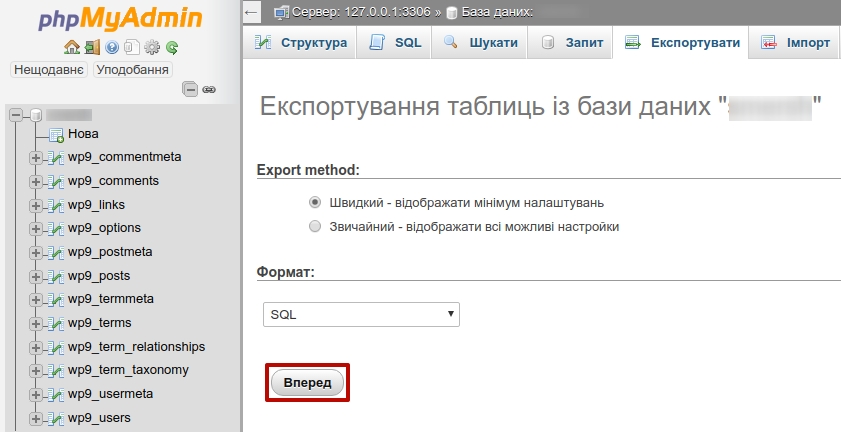
Далі буде запропоновано зберегти файл із базою даних, оберіть зручне для вас місце. - Завантажте архів з файлами сайту через FTP на хостинг.
Увійдіть в клієнт FTP. Дані для входу ви знайдете в панелі в закладці «Акаунти FTP», а саме: ім'я користувача для підключення FTP (у прикладі нижче – це буде ім'я профільного FTP-акаунту).

Пароль для входу – той самий, що й до панелі керування, якщо ви не змінювали його.
Натисніть кнопку «Закачати», у стовпці справа ви побачите інформацію про те, що можна завантажити zip-архів, і він розпакується на FTP автоматично.
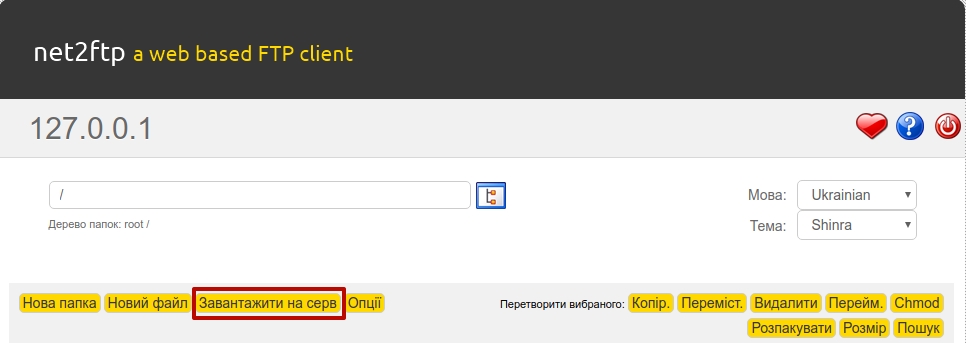
Натисніть кнопку «Огляд», виберіть архів із сайтом і після цього натисніть вгорі на зелений значок «Відправити».
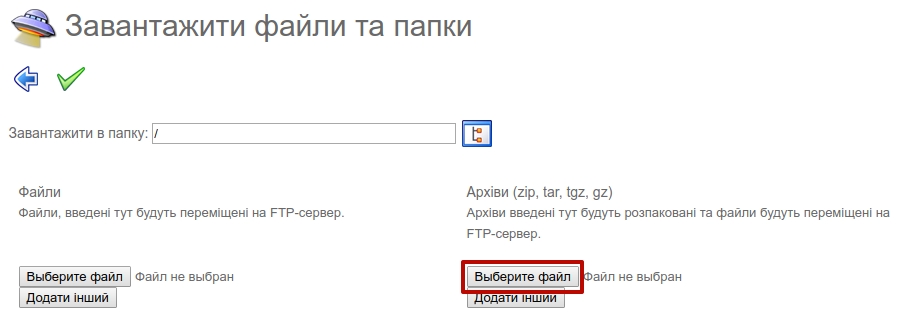
- Імпортувати резервну копію бази даних в phpMyAdmin на хостингу.
Для початку треба створити базу даних в панелі керування в закладці «Бази даних»: виберіть акаунт, для якого створюється база даних, натисніть «Додати», введіть ім'я користувача і пароль. Ім'я бази даних буде створене автоматично.

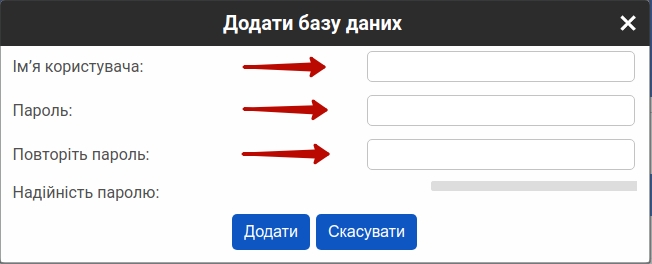
Увійдіть до phpMyAdmin, оберіть базу даних в списку зліва і натисніть кнопку «Імпорт» вгорі. Виберіть файл бази даних і натисніть на кнопку внизу «Вперед».
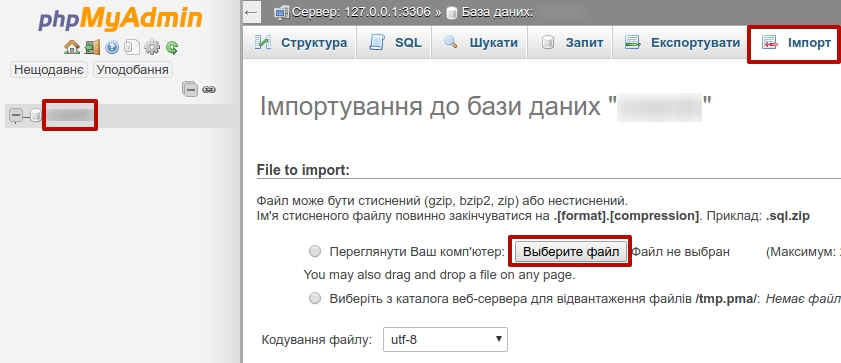
- В файлі wp-config.php змініть дані для входу в базу даних, вказані в панелі керування в закладці «Бази даних».
Після того, як база даних імпортована, і архів із сайтом розпаковано в FTP-клієнті, треба змінити дані для підключення до бази даних.

Для цього відкрийте файл wp-config.php, натиснувши на кнопку «Редакт.».

Наприклад, якщо ваші дані були такими:
// ** Параметри MySQL: Цю інформацію можна отримати у вашого хостинг-провайдера ** // /** Ім'я бази даних для WordPress */ define('DB_NAME', 'wordpress'); /** Назва користувача MySQL */ define('DB_USER', 'root'); /** Пароль до бази даних MySQL */ define('DB_PASSWORD', '123'); /** Назва сервера MySQL */ define('DB_HOST', 'localhost'); то потрібно змінити на: // ** Параметри MySQL: Цю інформацію можна отримати у вашого хостинг-провайдера ** // /** Назва бази даних для WordPress */ define('DB_NAME', 'happyuser_zzz_com_ua'); /** Ім'я користувача MySQL */ define('DB_USER', 'happyuser'); /** Пароль до бази даних MySQL */ define('DB_PASSWORD', 'happyuser_pass'); /** Назва сервера MySQL */ define('DB_HOST', 'mysql.zzz.com.ua');
Замість happyuser_zzz_com_ua впишіть назву вашої бази даних (DB_NAME), замість happyuser – ім'я користувача бази даних (DB_USER), замість 123 – пароль до вашої бази даних (DB_PASSWORD), заміть localhost – mysql.zzz.com.ua (DB_HOST). Всі ці дані можна знайти в розділі «Бази даних» в панелі керування.
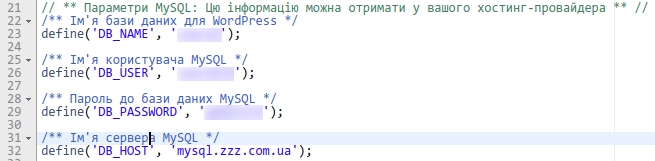
- Перевірте, чи правильно працюють всі посилання після перенесення.
 Хостинг захищено програмним забезпеченням Avast
Хостинг захищено програмним забезпеченням Avast